こちらの機能を利用できる料金プラン:
- 機能紹介
対応バージョン:Lark V5.24 以降
実行権限:スーパー管理者または端末セキュリティの管理権限を持つ管理者のみ実行可能
貼り付け保護とは、メンバーが Lark 内の情報をコピーして、Lark 以外のアプリに貼り付けるのを制限できる機能で、モバイル版・デスクトップ版・ウェブ版にて、それぞれ設定可能です。本機能を有効にすると、法人内部のデータを保護し、情報漏えいのリスクを防げます。例えば、貼り付け保護をオンにすると、メンバーが Lark Docs の内容をコピーした場合、コピー内容を Lark 内で貼り付けられますが、Lark 外のアプリ・サービスに貼り付けられなくなります。
- 操作手順
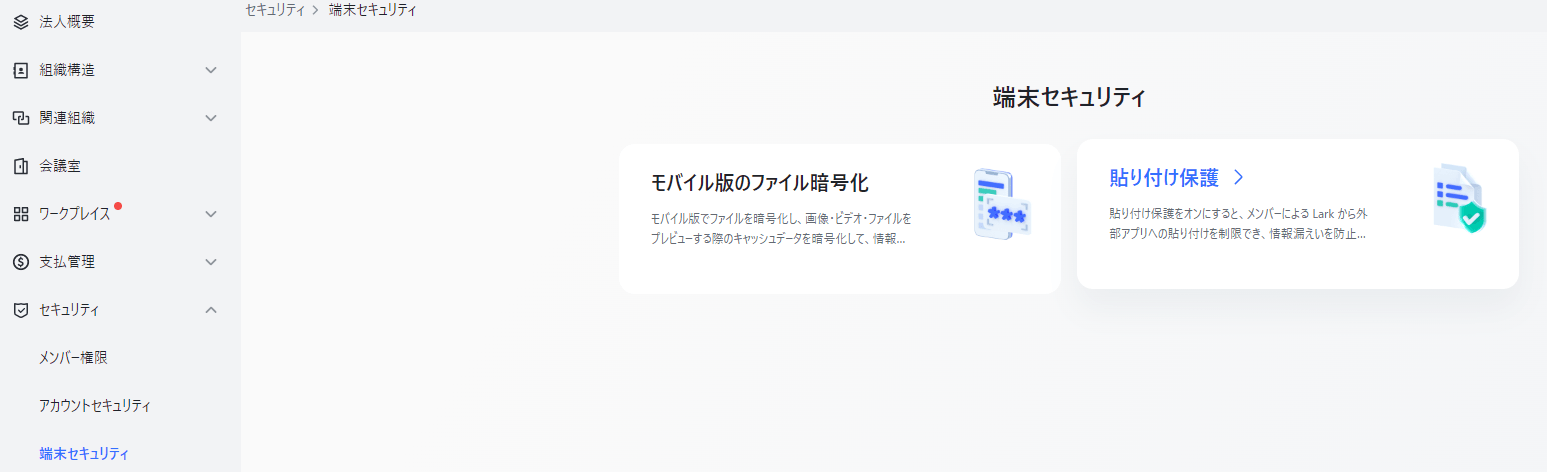
250px|700px|reset
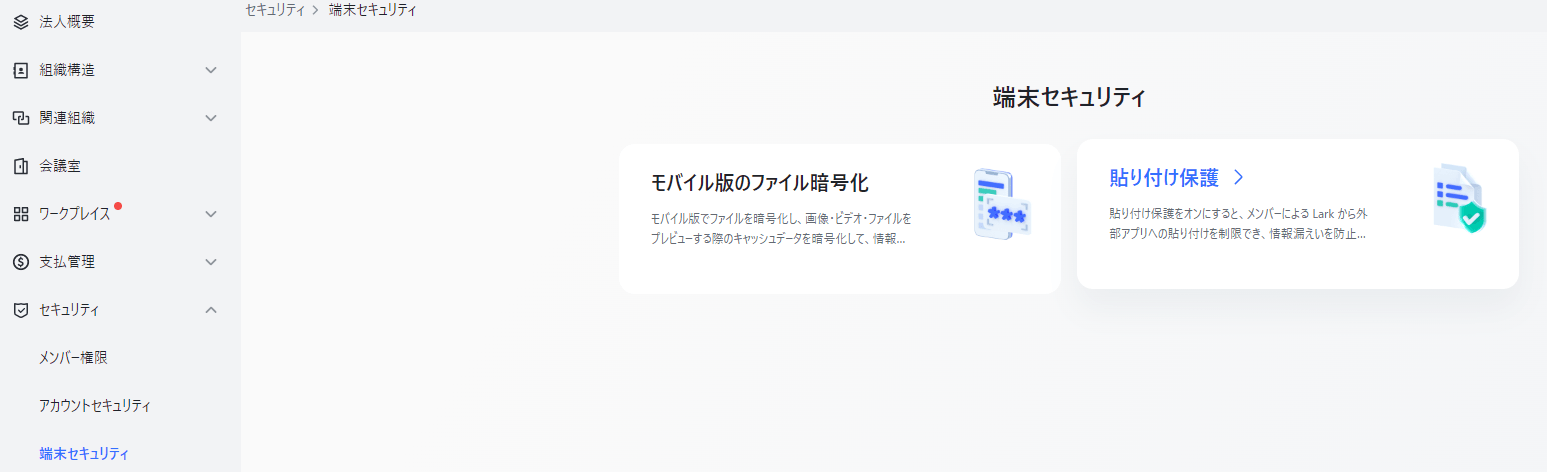
画面左側にて、貼り付け保護の対象となるメンバーを検索・選択します。なお、法人のメンバー全員、部署ごと、メンバー、ユーザーグループごとの選択が可能です。保存 をクリックすると、10 分以内に有効となります。
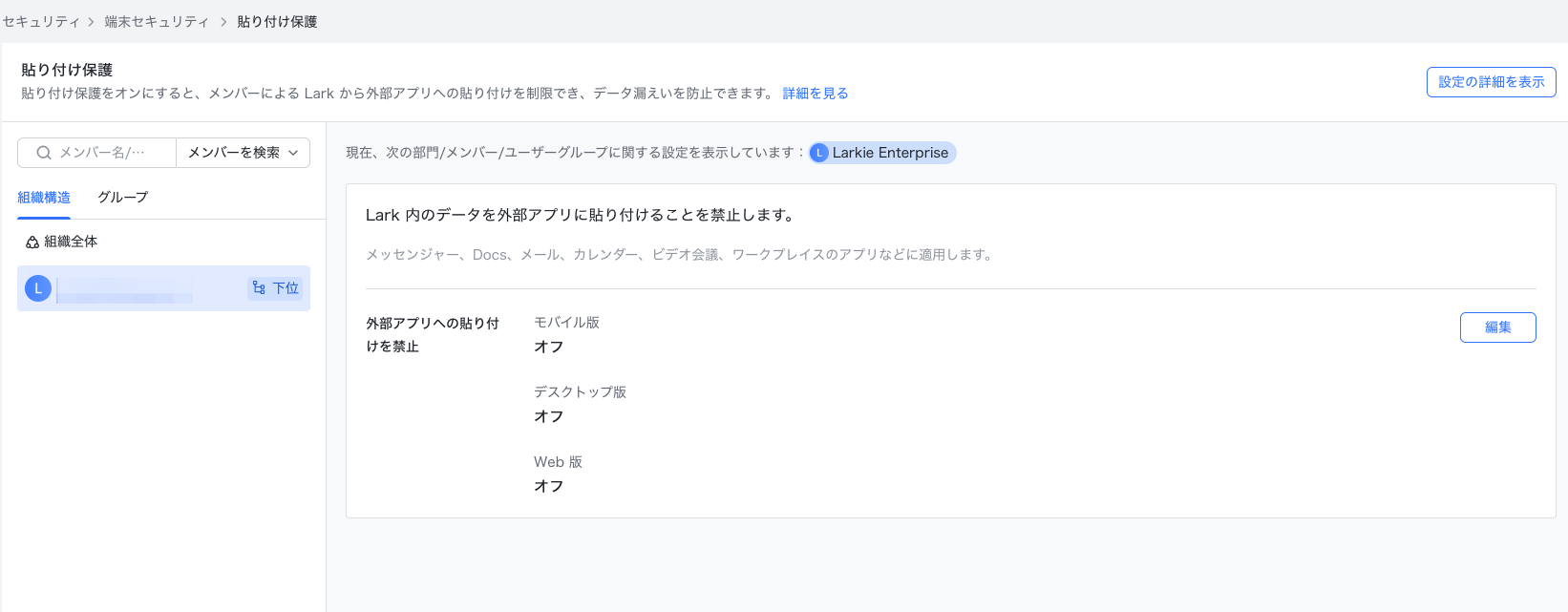
250px|700px|reset
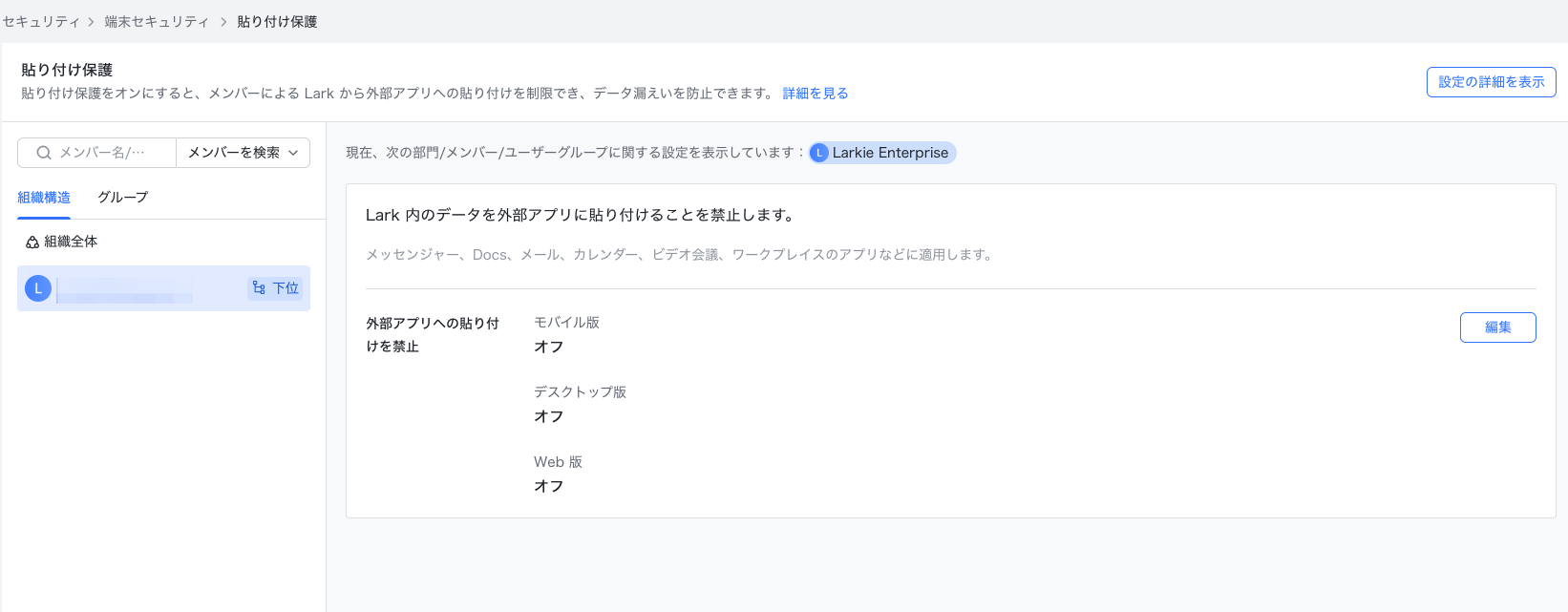
法人がサードパーティアプリを組み込んでいる場合、Lark モバイル版はサードパーティアプリにより制御されますので、サードパーティアプリの設定を開いて確認してください。この場合、Lark モバイル版の貼り付け保護の設定は無効となります。
右上の 設定の詳細を表示 をクリックし、メンバーの各端末における貼り付け保護の有効/無効を確認できます。
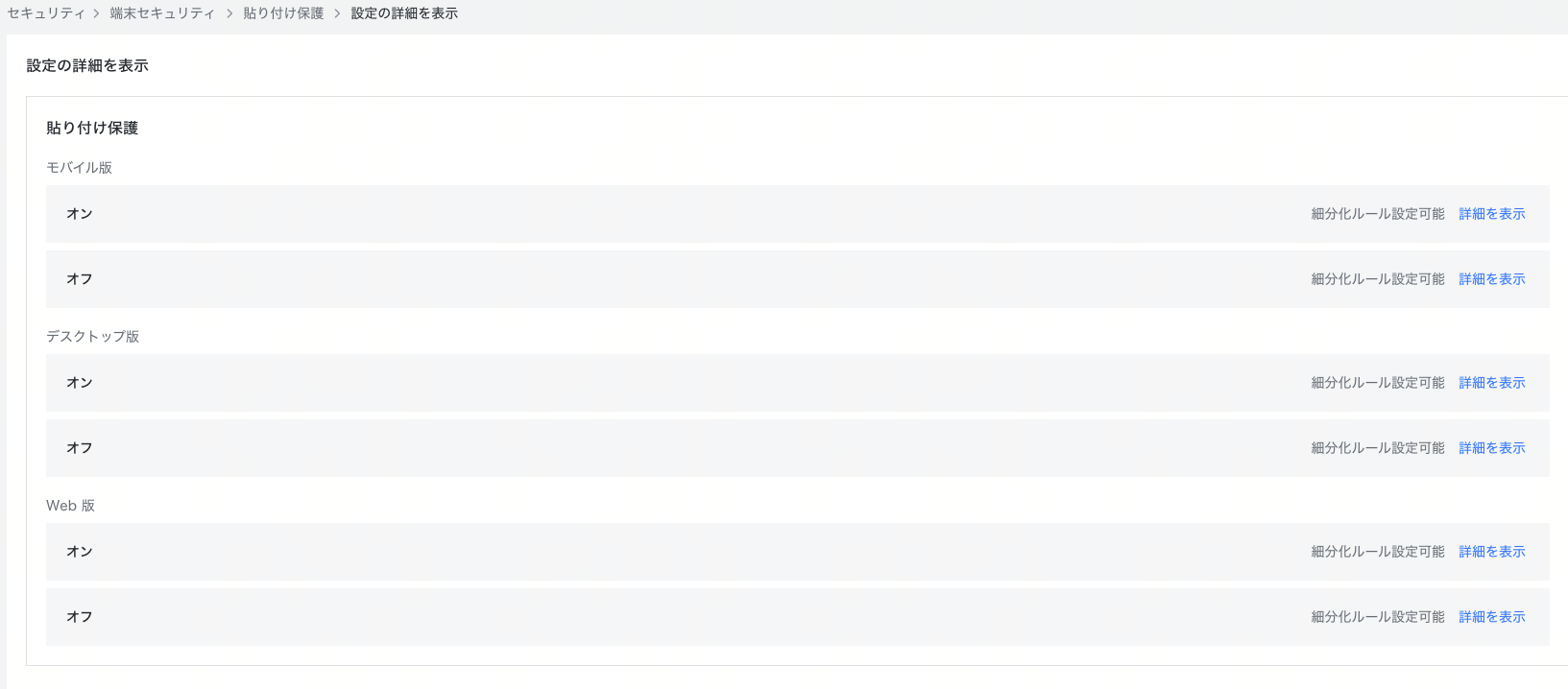
250px|700px|reset
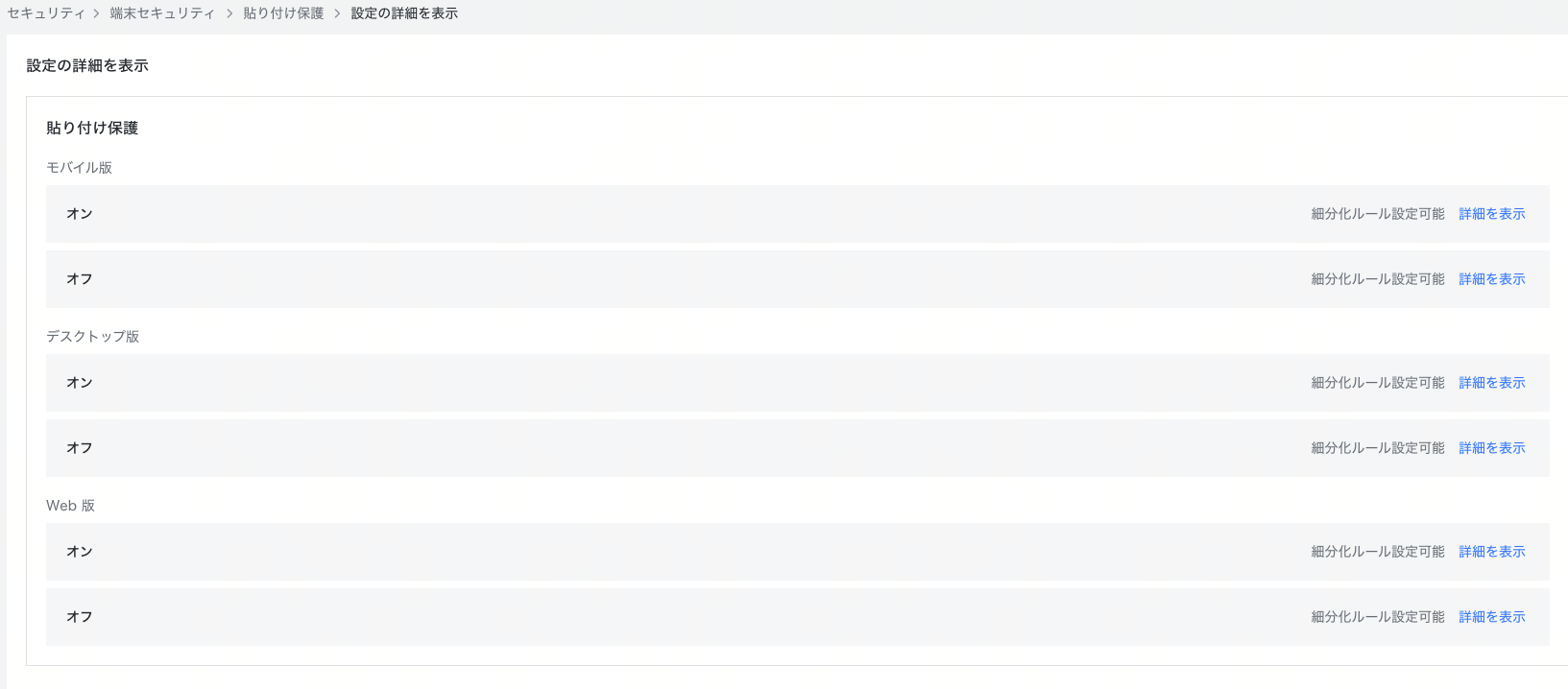
右側の 詳細を表示 をクリックし、ポップアップ画面の部署・メンバー・ユーザーグループのタグをクリックすると、それぞれの設定画面にリダイレクトします。
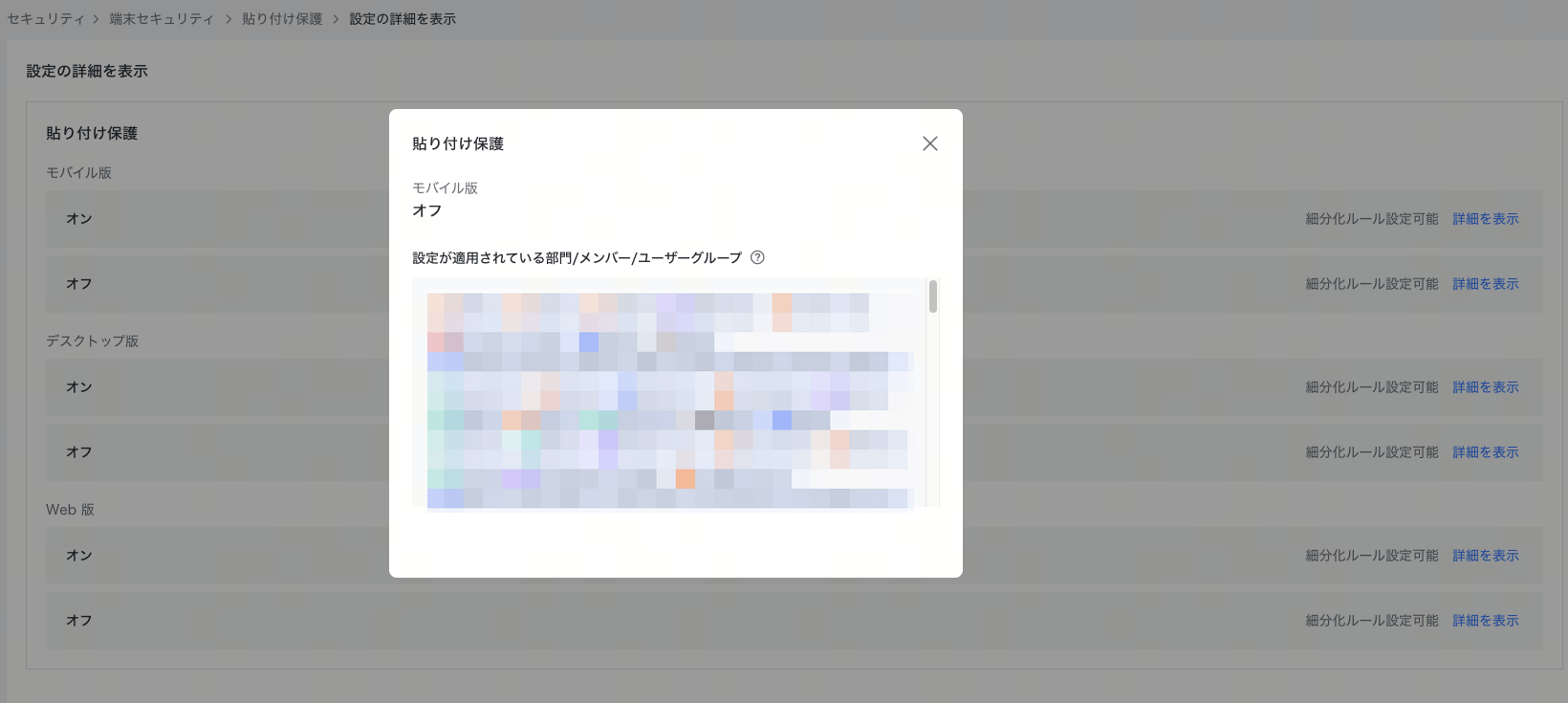
250px|700px|reset
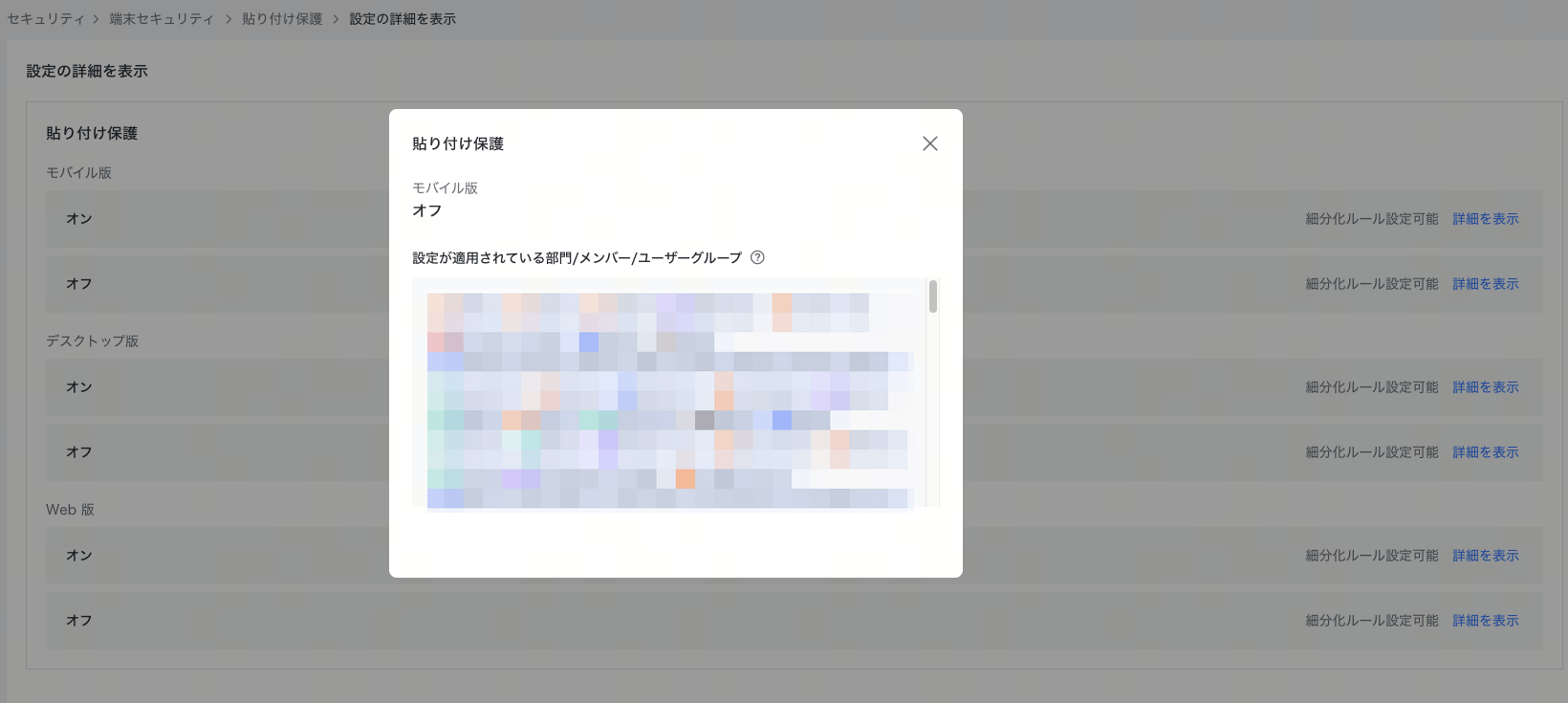
管理者が貼り付け保護の設定を終えると、貼り付け保護の対象となるメンバーがコンテンツをコピーをすると、「コピーした内容を外部に貼り付けられない」との趣旨のポップアップメッセージが表示されます。メンバーがポップアップで 次回から表示しない にチェックを入れると、その後はポップアップ画面が表示されなくなります。管理者が貼り付け保護を無効にして、もう一度有効にすると、メンバーがコンテンツをコピーをするときに、ポップアップ画面が再び表示されます。
- よくある質問
